PDF ist das bevorzugte Format für die Freigabe von Dokumentenonline. Es kann in vielerlei Hinsicht eingeschränkt sein, aber dieses Format existiert nur für einen Zweck; ordnungsgemäßes Anzeigen eines Dokuments online. Wenn Sie jemals befürchten, dass eine Microsoft Word-Datei auf einem anderen System möglicherweise nicht gleich aussieht, können Sie sie in eine PDF-Datei konvertieren. Das Format wird auch zum Freigeben von Diashows verwendet und kann für andere Dokumenttypen und Bilder verwendet werden. Unter Windows 10 gibt es ein integriertes Tool, mit dem Sie Dateien in PDF konvertieren können.
Dieses Tool ist für Dateiformate gedacht, die in PDF konvertiert werden können. Sie können beispielsweise ein PNG-Bild in eine PDF-Datei konvertieren, eine MP3-Datei kann jedoch nicht in PDF konvertiert werden.
Dateien in PDF konvertieren
Öffnen Sie die Datei, die Sie in PDF konvertieren möchten, und tippen Sie aufdie Tastenkombination Strg + P oder klicken Sie mit der rechten Maustaste auf die Datei und wählen Sie Drucken aus dem Kontextmenü. Dies öffnet den Druckdialog. Öffnen Sie das Dropdown-Menü Drucker und wählen Sie Microsoft Print to PDF.

Sie können das Papierformat und die Druckqualität auswählen. Klicken Sie auf Drucken und geben Sie der PDF-Ausgabedatei einen Namen.
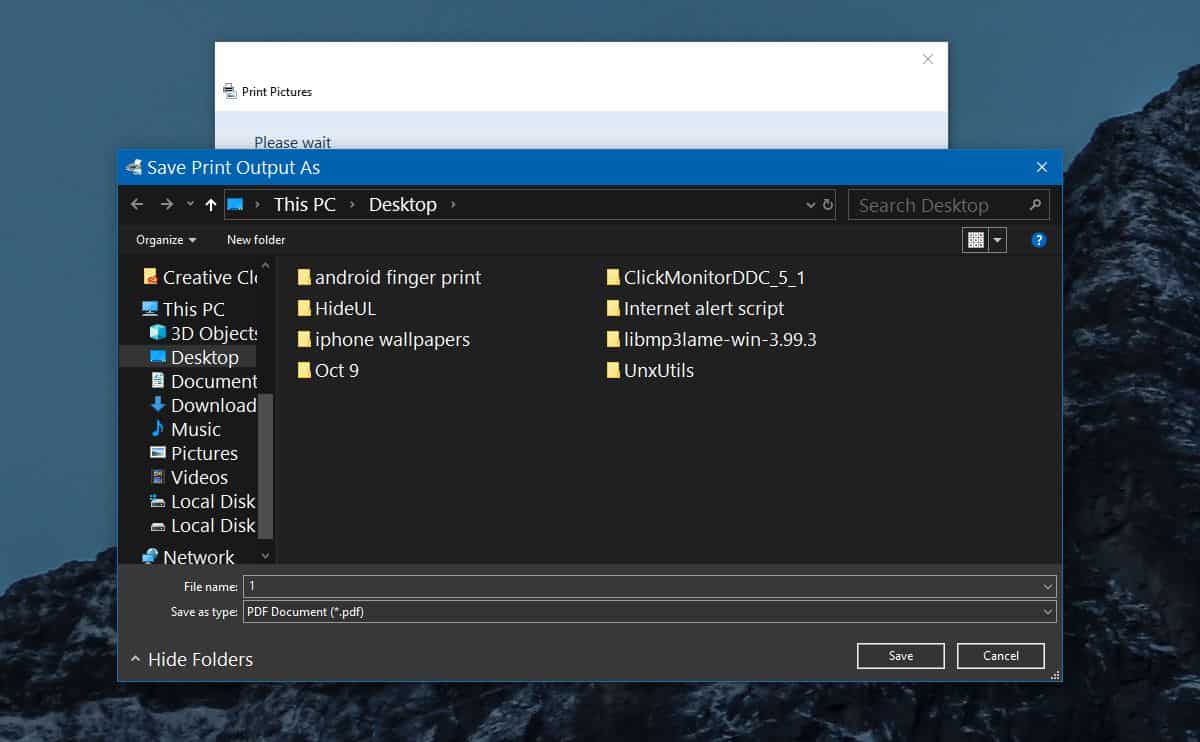
Es dauert eine Weile, bis das PDF erstellt istBei besonders großen Dateien kann es sogar noch länger dauern. Es gibt keine Verschlüsselungsoptionen, sodass Sie die Datei nicht mit einem Kennwort sperren können. Wenn Sie ein Passwort hinzufügen müssen, müssen Sie es mit einer anderen App konvertieren, oder Sie können es einem Archiv hinzufügen und stattdessen ein Passwort auf das Archiv anwenden.
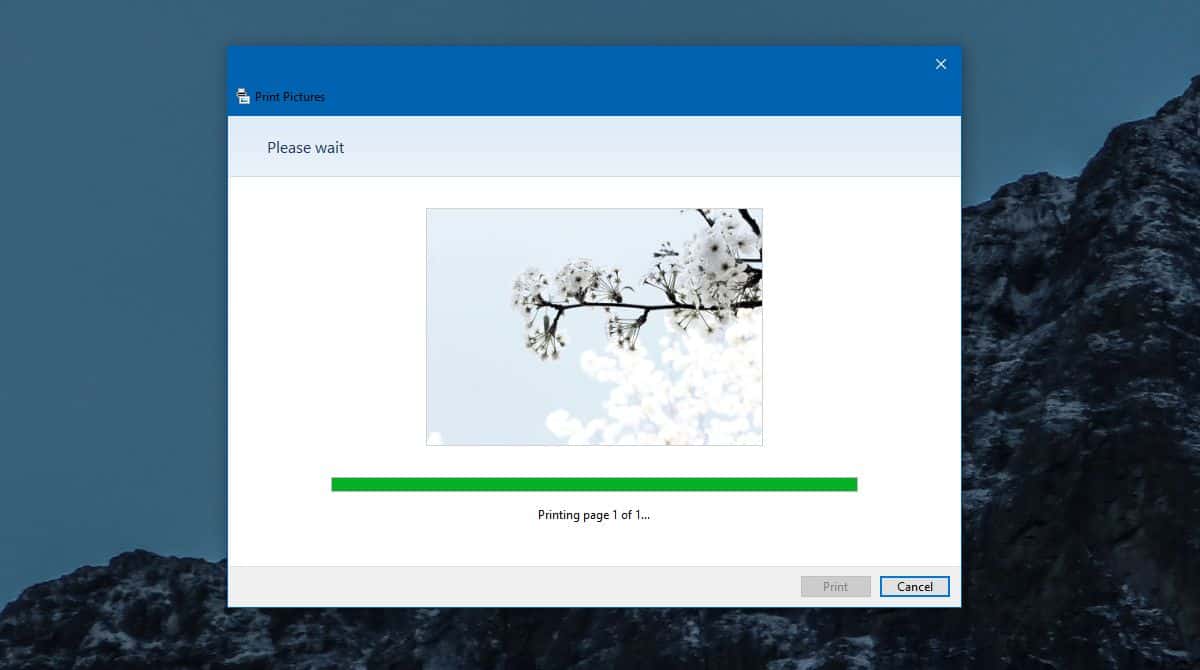
Sie können den Microsoft Print to PDF-Drucker nicht verwendenApp zum Erstellen eines mehrseitigen Dokuments. Wenn Sie jedoch ein mehrseitiges Dokument oder eine lange Tabelle konvertieren, hat die Ausgabedatei mehrere Seiten. Es wird nicht unnötig versucht, alles auf eine Seite zu bringen. In einigen Fällen, z. B. wenn Sie sich mit einer Tabelle befassen, werden die Zeilen und Spalten möglicherweise angepasst, und Sie erhalten möglicherweise mehr Seiten als erwartet. Wenn Sie jemals eine Tabelle gedruckt haben, ist dies wahrscheinlich zu erwarten.
Die Formatierung bleibt in jedem Fall erhalten. Wenn die App etwas ausschneidet, deaktivieren Sie die Option "Bild an Rahmen anpassen", um das Problem zu beheben.
Sie erhalten nicht viele Optionen zur Steuerung derQualität der Ausgabedatei, was dazu führen kann, dass Sie eine besonders große PDF-Datei erhalten. In einigen Fällen können Sie möglicherweise die Qualität ändern, sich jedoch nicht vollständig auf die Option verlassen.













Bemerkungen